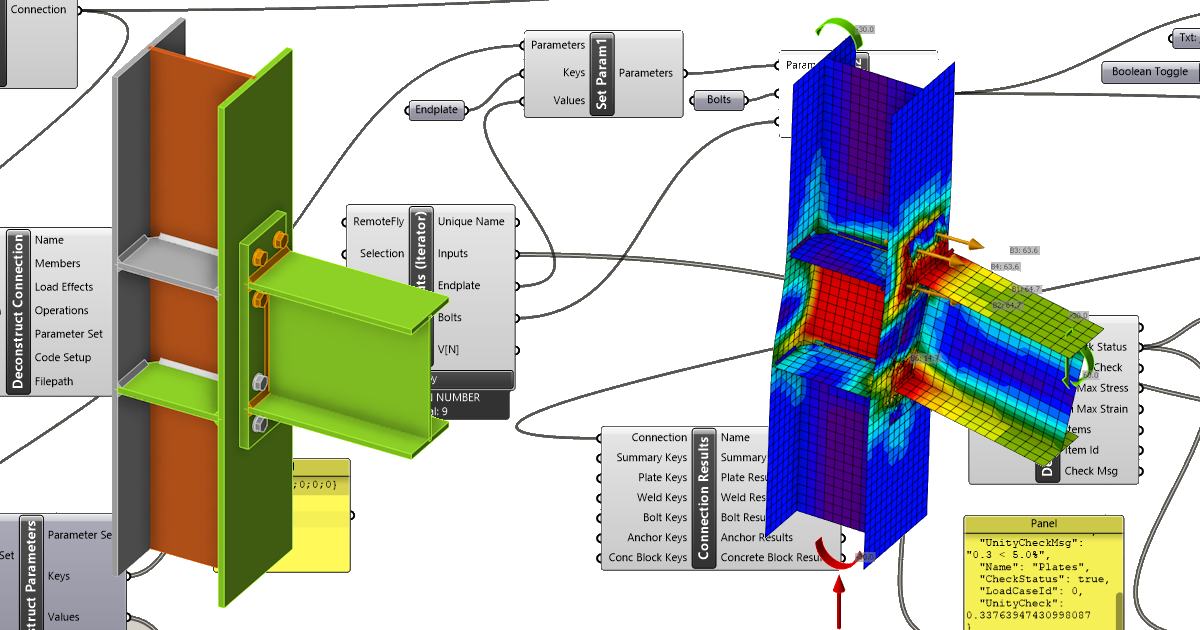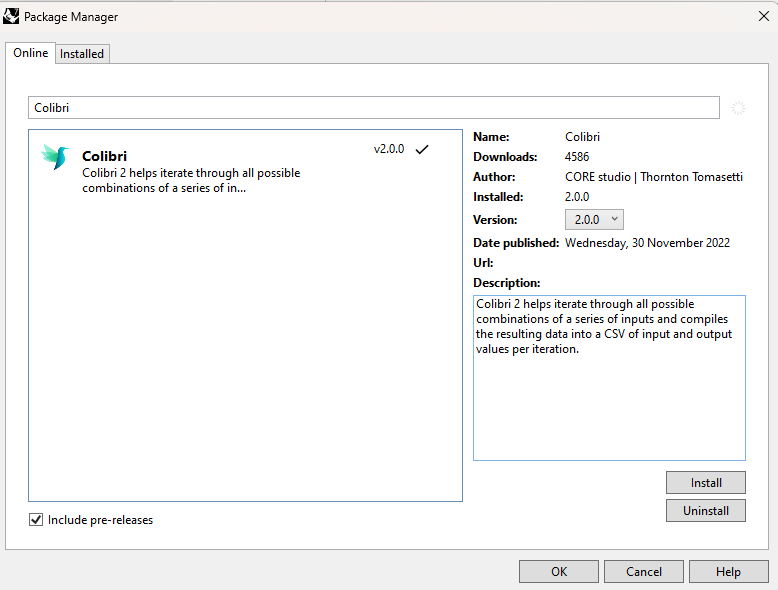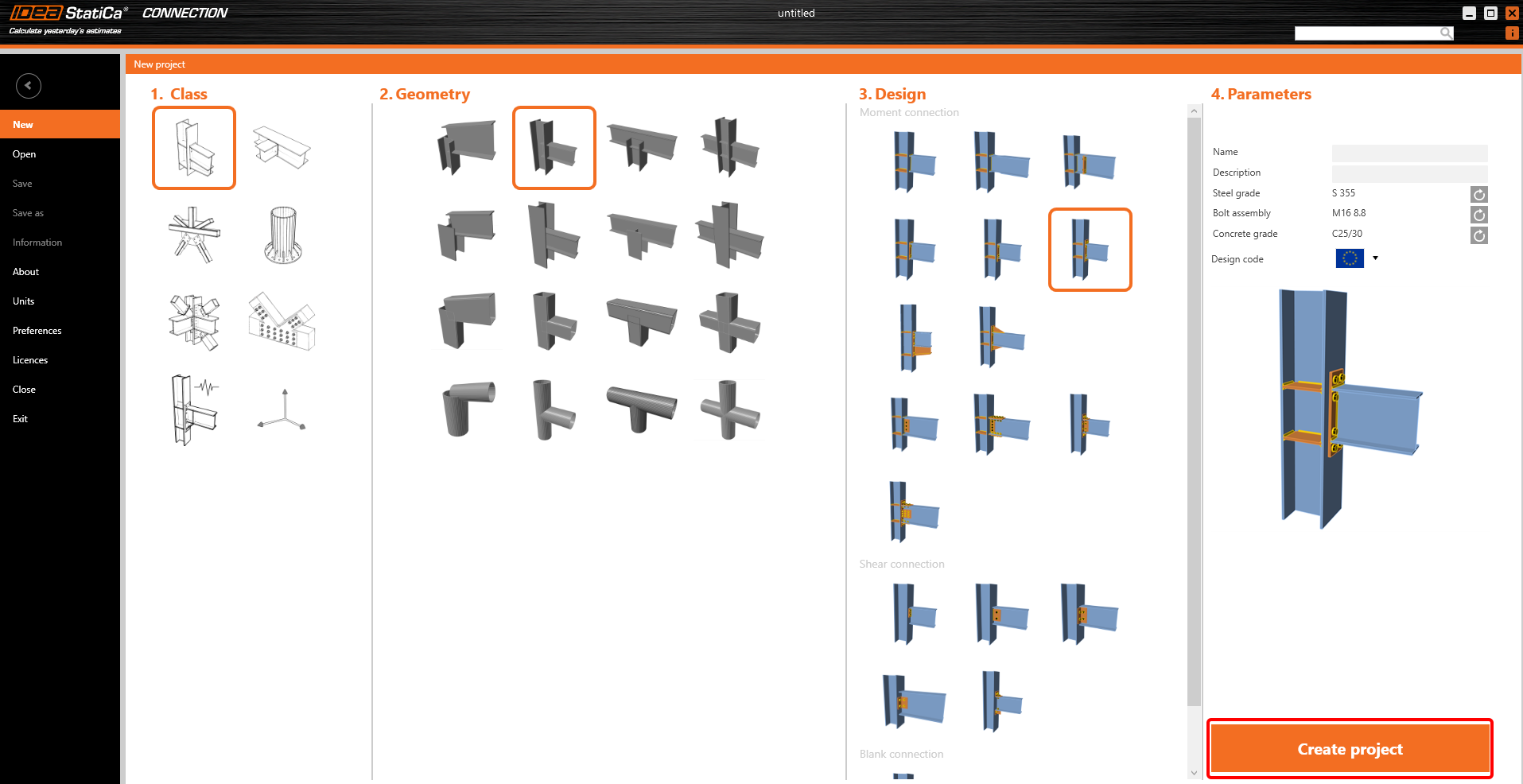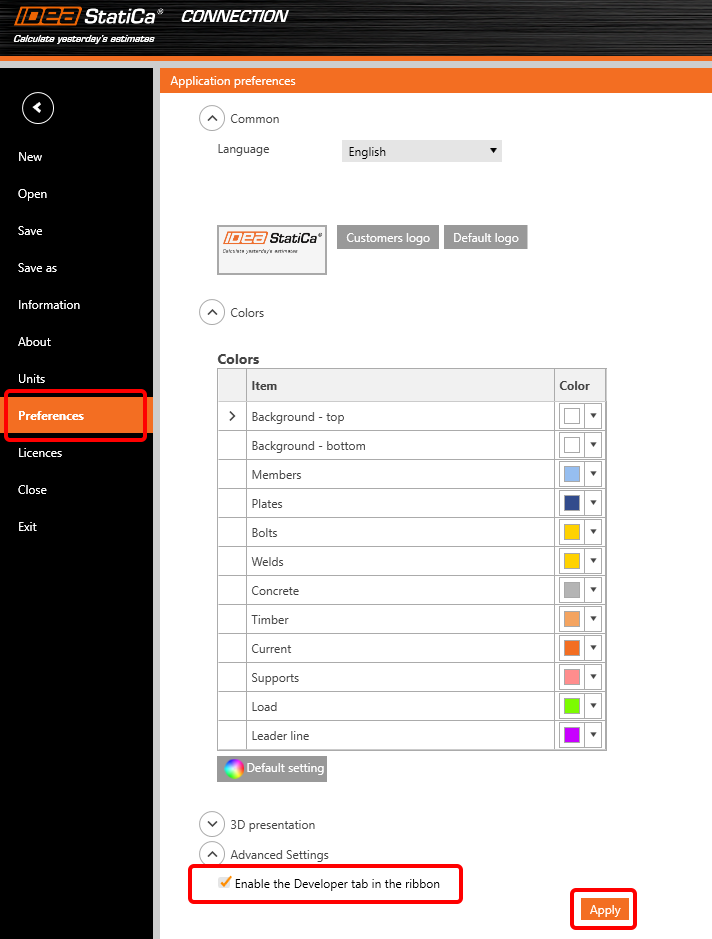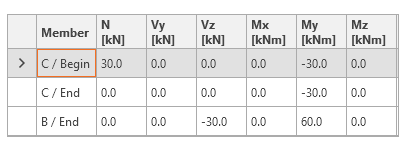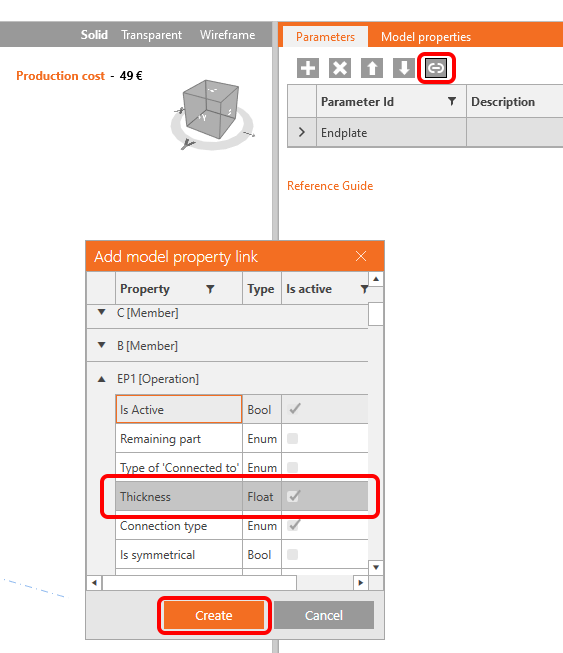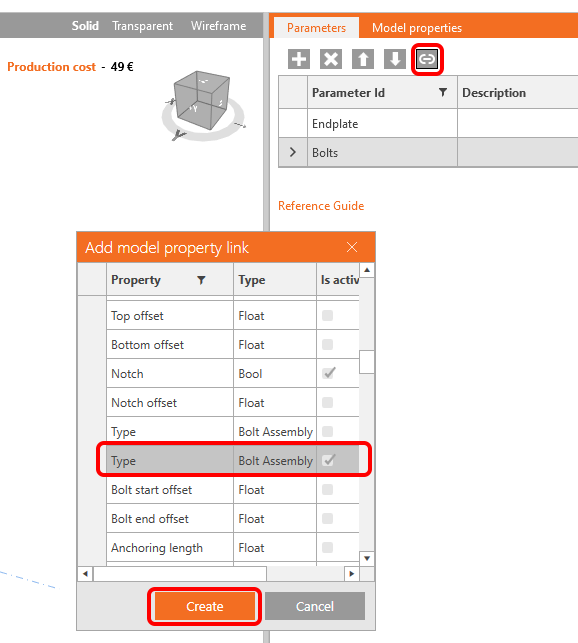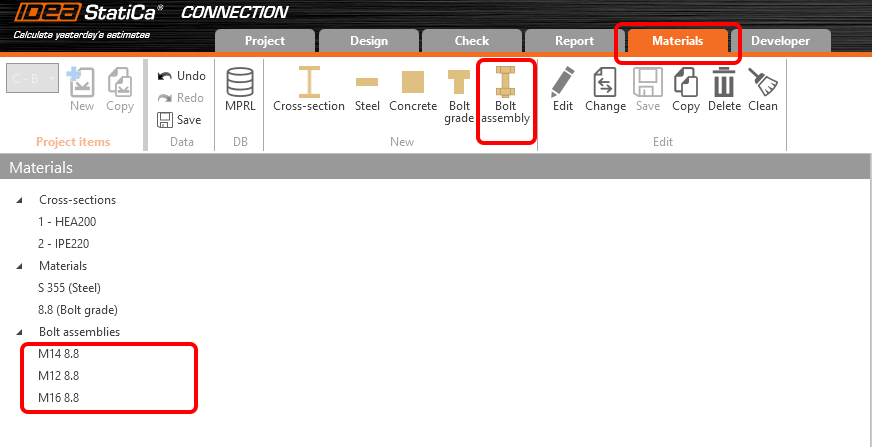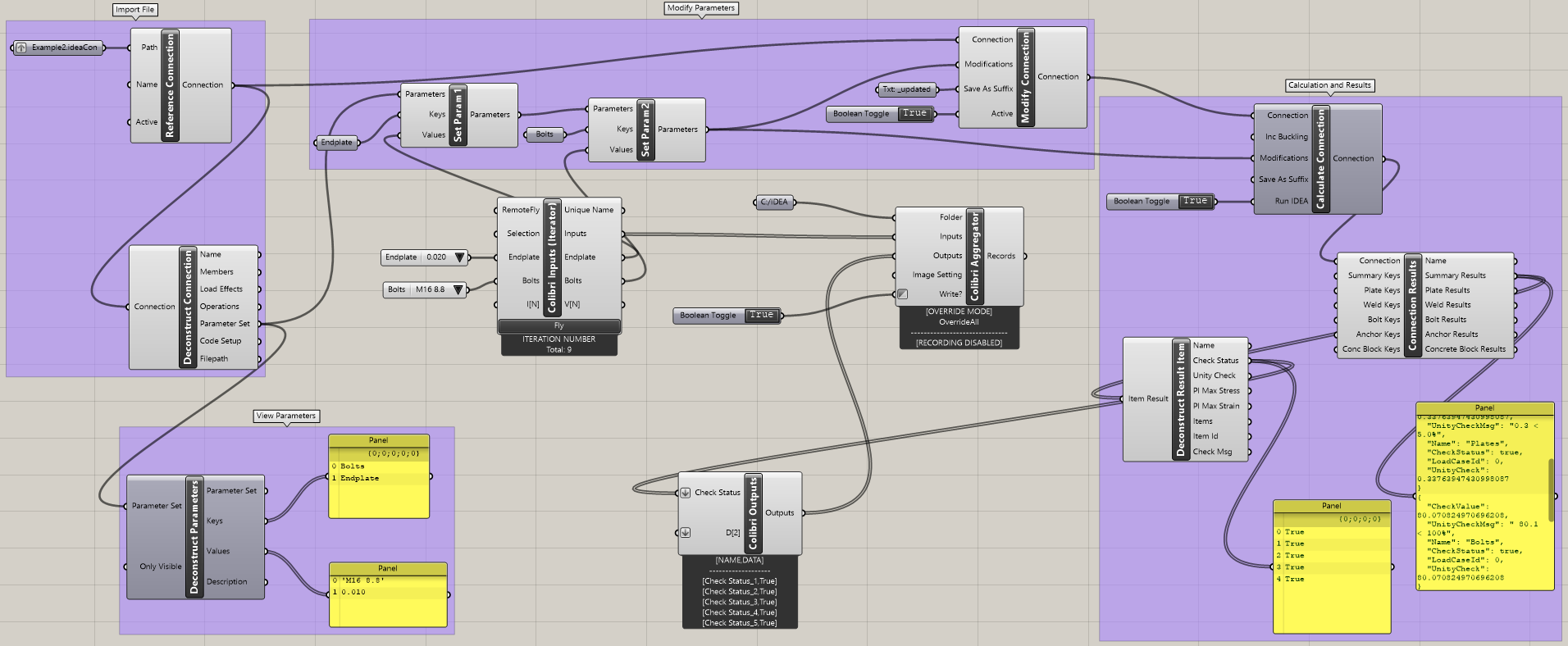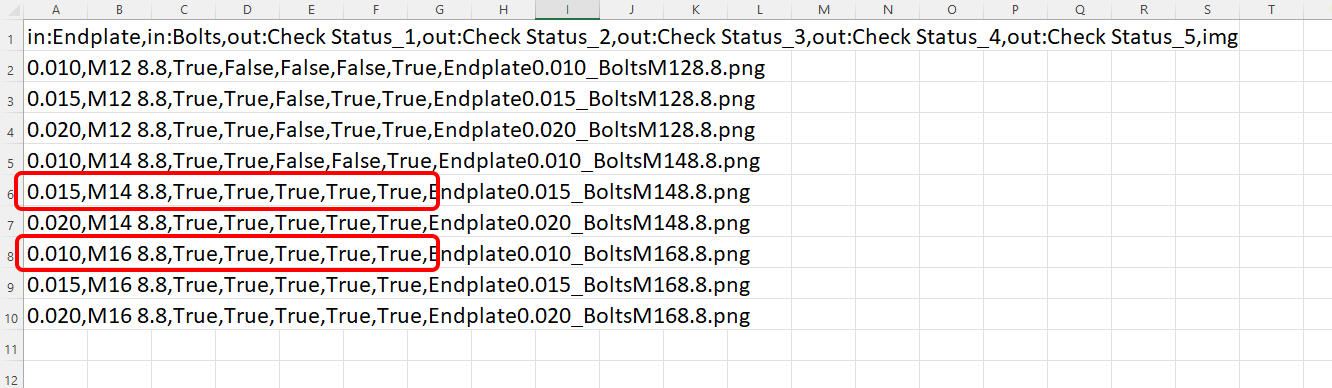Grasshopper API-link - Parametrisch Connection model importeren en berekenen
Grasshopper - Installatie van de plugin
Je kunt een proefversie van Rhino3d en Grasshopper downloaden via de Rhino3d website. Start Rhinoceros en selecteer de template met Meters:
Voer in de command regel "Package Manager" in:
Een nieuw venster verschijnt; selecteer IDEAStatiCa en klik op Install. De plugin wordt gedownload en geïnstalleerd. Om actief te worden, is een herstart van Rhinoceros noodzakelijk.
Om Grasshopper te starten met de IDEA StatiCa plugin, selecteer Tools / Grasshopper in het Rhihoceros tabblad.
Zoals u kunt zien, is de plugin nu beschikbaar.
Leer meer over de componenten en opdrachten in de IDEA StatiCa-plugin voor Grasshopper in het artikel Beschrijving van Grasshopper-plug-incomponenten.
Colibri plugin
Omdat Grasshopper niet met lussen kan werken, moet je een andere plugin installeren - COLIBRI, die je in deze tutorial zult gebruiken.
IDEA StatiCa Connection - Ontwerp van een verbinding en stel parameters in
Voor het voorbeeld maak je een eenvoudige momentverbinding met behulp van een template:
Om met parameters te kunnen werken, is het nodig om het tabblad Ontwikkelaar in te schakelen in Voorkeuren / Geavanceerde instellingen:
In het begin moet je de belastingen instellen volgens de volgende afbeelding:
Nu moet je twee parameters instellen voor deze verbinding. De eerste is de dikte van de Endplate. Klik op de plusknop in het tabblad Ontwikkelaar en wijzig de tekst volgens de afbeelding:
Om deze parameter te verbinden met de juiste dikte van de Endplate, klik je op de link-knop en selecteer je het property-veld zoals te zien is in de volgende afbeelding:
Als tweede parameter stel je de diameter van de bouten in:
Opmerking: De uitdrukking is een tekst, dus het is noodzakelijk om apostrofs te gebruiken.
Verbind deze parameter met de bijbehorende bewerking:
Nu kun je de koppelingen controleren in het tabblad Modeleigenschappen:
Aangezien het de bedoeling is om met de diameter van de bouten te spelen, moeten we de juiste boutensamenstellingen aan het bestand toevoegen:
Tenslotte kun je deze verbinding opslaan onder de naam Example2.ideaCon.
Grasshopper - Het *ideaCon bestand importeren en de parameters wijzigen
Maak een nieuw document, selecteer de tab Params in het bovenste lint en plaats de component File Path op het canvas.
Klik met de rechtermuisknop op de component en selecteer het bestand Example2.ideaCon dat we eerder hebben opgeslagen.
Opmerking: als u het bijgevoegde bestand opent, moet u dit pad dienovereenkomstig wijzigen.
Voeg nu de volgende componenten toe aan het canvas en verbind ze zoals weergegeven in de afbeelding.
Import File:
IDEA StatiCa / Connection / Reference Connection
IDEA StatiCa / Connection / Deconstruct Connection
IDEA StatiCa / Connection / Modify Connection
View Parameters:
IDEA StatiCa / Connection / Deconstruct Parameters
Modify Parameters:
IDEA StatiCa / Connection / Modify Parameters (1)
IDEA StatiCa / Connection / Modify Parameters (2)
IDEA StatiCa / Connection / Modify Connection
Voor het gewijzigde bestand met andere resultaten stellen we het achtervoegsel _updated in.
Calculation and Results:
IDEA StatiCa / Connection / Calculate Connection
IDEA StatiCa / Connection / Connection Results
IDEA StatiCa / Connection / Deconstruct Result Items
Colibri Components (Om te itereren over de parameters)
TTTollbox / Colibri Inputs
TTTollbox / Colibri Outputs
TTTollbox / Colibri Aggregator
Voor de invoer bevat de eerste waardenlijst 3 waarden (0,010, 0,015, 0,020) voor de dikte van de eindplaat. De tweede bevat drie waarden (M12 8.8, M14 8.8, M16 8.8) voor de diameter van de bout. De resultaten worden opgeslagen in het bestand data.csv. Standaard wordt dit bestand opgeslagen in c:\Colibri; hier moet je het pad instellen op C:/IDEA. Zorg ervoor dat je geautoriseerde toegang hebt.
Klik op de knop Colibri Inputs / Fly om de hele iteratie te doorlopen. Na een tijdje wordt het CSV-bestand aangemaakt.
De eenvoudige resultaten met True / False kun je zien als je het bestand opent.
Interpretatie van de resultaten
Voor deze specifieke verbinding krijgt u voltooide resultaten als u ofwel
- Bouten M16 8.8 met een eindplaatdikte van 10 mm
of
- Bouten M14 8.8 met eindplaatdikte van 15 mm
Meer complexe voorbeelden zijn te vinden op je PC in de map
"%appdata%Rhinocerospackages\7.0$IDEAStatiCa\0.1.1$Examples.zip".
Gerelateerde opnames
Deel 1 - parameters instellen in IDEA StatiCa Connection
Deel 2 - uploaden van verbinding en weergave in Rhino
Deel 3 - itereren over de parameters
Deel 4 - interpretatie van de resultaten
Toegevoegde downloads
- Example2.zip (ZIP, 64 kB)